
Whatsapp zapewnia szereg funkcji zaprojektowanych w celu zwiększenia wydajności korzystania z systemu i uczynić proces jego działania wygodniej i wygodniej dla użytkowników. Dziś porozmawiamy o tym, jak dokonać wiadomości, która odebrana przez posłaniec jest nieprzeczytana (dokładniej, aby wzrokowo wyznaczyć), a także dezaktywować transmisję, aby wysłać domyślne komunikaty statusu graficznego "oglądane", gdy wystąpi to zdarzenie.
Android
W Androidzie na Androida znajdują się dwie opcje działania oprogramowania, można powiedzieć, zmieniając pojawienie się wiadomości, które oglądane w programie Messenger. Biorąc pod uwagę to lub że działań opisanych poniżej, użytkownicy otrzymują zupełnie inne wyniki, co oznacza, że wezwanie do opisanych opcji przeprowadza się z różnymi celami.Opcja 1: dla siebie
Jeśli otrzymałeś wiadomość w Vatsap i zrozumieć, że musisz później wrócić do bardziej starannego studiów i / lub zapewnić odpowiedź nadawcy, możesz następnie podjąć:
- Zamknij dialog lub grupę, w której wiadomość zostanie odebrana, której nie chcesz zapomnieć o przyszłości, czyli, przenieś się z niego na sekcję "Czat" komunikatora.
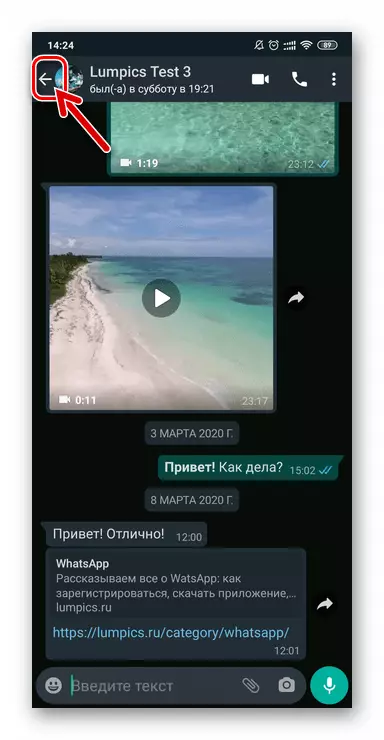
- Na karcie "Czatniki" WhatsApps znajdują tytuł korespondencyjny zawierający "Nieczytręt" komunikat i przydzielić go, aby go podświetlić - ustaw znak na awatar rozmówce lub logo czatu grupy.
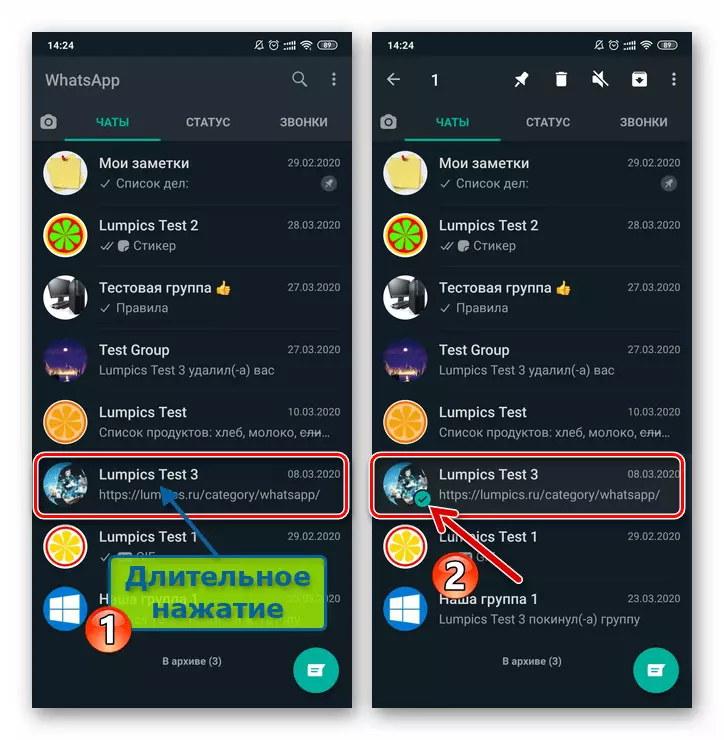
- Zadzwoń do menu, klikając trzy punkty u góry ekranu po prawej stronie. Na liście odpowiednich opcji wybierz "Mark jako nieprzeczytaj".

- W wyniku realizacji powyższych działań w ramach daty otrzymania ostatniego przesłania w korespondencji pojawi się znacznik w postaci zielonego kręgu, podpisanie, że "odroczył" czytanie wiadomości z wybranej rozmowy na przyszłość .

- Aby usunąć instrukcje odebrane w wyniku poprzednich kroków, wystarczy odkryć czat, który jest wyposażony w niego. Lub, w odniesieniu do "nieprzeczytanych" rozmów, podobnych do opisanych powyżej działań - teraz w menu opcji mających zastosowanie do czatu będzie obecny element "Mark jako odczyt".

Opcja 2: Dla nadawcy
Jeśli nie chcesz wyświetlać wiadomości wiadomości w Whatsapp, nauczyłeś swoich nadawców, możesz wyłączyć transmisję statusu graficznego "Czytaj" (dwa kleszcze niebieskie) dla wszystkich wiadomości w poszczególnych pokojach czatowych.iOS.
WhatsApp dla iPhone'a jest funkcjonalnie różni się praktycznie od przystosowanego do pracy w konkurującym aplikacji mobilnej OS, a tutaj, jak w Androidzie, istnieją dwie opcje transformacji wiadomości w "Nieprzeczytniku".
Opcja 1: dla siebie
Kiedy rozumiesz, że będziesz musiał wrócić do jednej lub innej wiadomości z czatu Vatsap, aby uzyskać bardziej uważne badanie lub zapewnienie odpowiedzia do nadawcy w przyszłości, możesz utworzyć rodzaj notatki w posłańca.
- Wyjdź z korespondencji Ważne dla Ciebie do sekcji "Czat" WhatsApp.

- Przesuń nagłówek zamienił się w "nieprzeczytane" czat w prawo do wyglądu dwóch bloków po lewej stronie nazwy rozmówcy lub nazwy grupy.

- Stuknij do opcji nazwa "Nieczytana". W tym celu wszystko jest teraz po prawej stronie obszaru korespondencji obszarowej na karcie "Czat" Vatsap wyświetla okrąg niebieski, oznaczający, że musisz zwrócić uwagę na raporty z rozmowy w przyszłości.
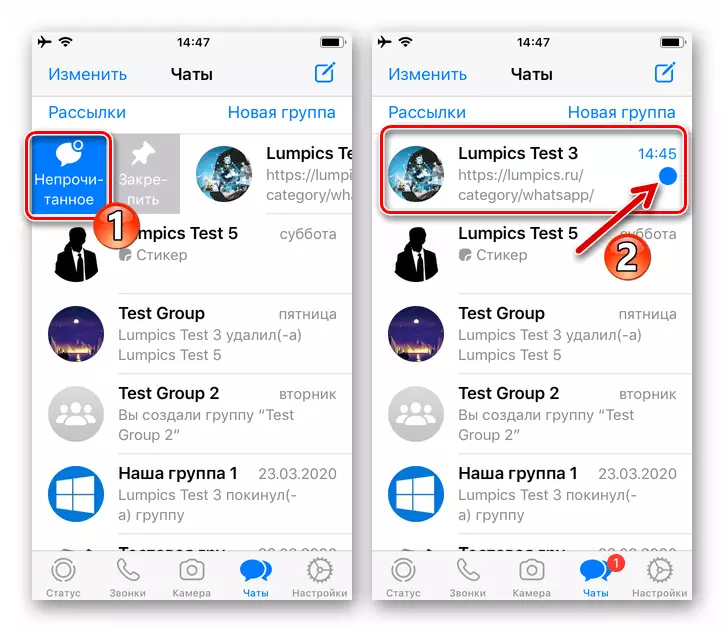
- Aby usunąć "nieprzeczytany" znak w pobliżu nagłówka korespondencji, po prostu otwórz go. Lub przesuń nagłówek "Nie oglądany" czat po prawej, a następnie dotknij "Przeczytaj" w wyświetlonym menu z dwóch opcji.
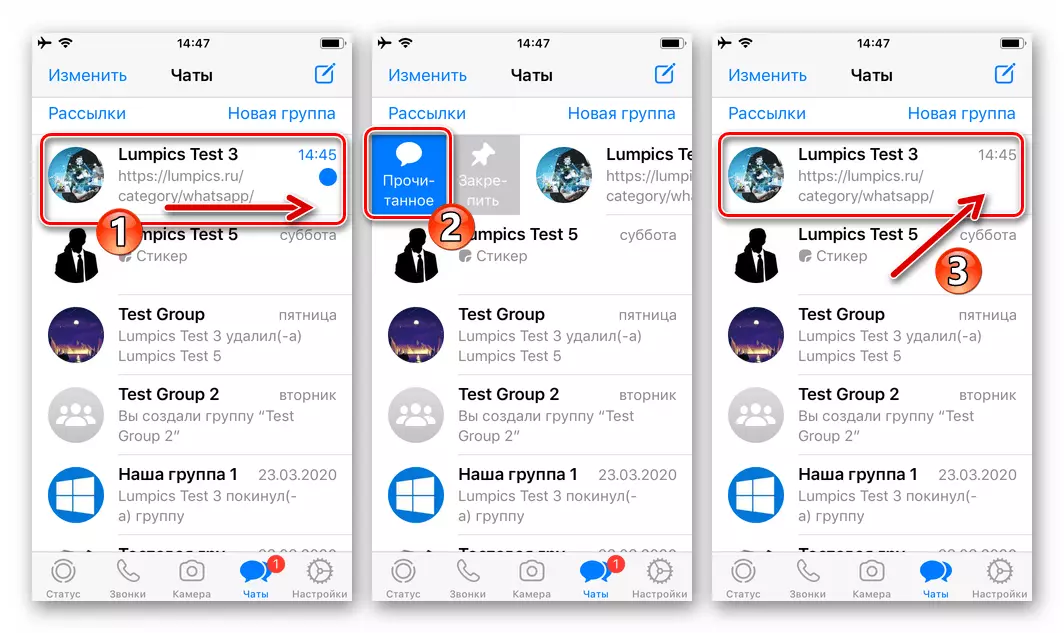
Opcja 2: Dla nadawcy
Aby ukryć fakt oglądania wiadomości przychodzących od wyszukiwanych użytkowników, konieczne jest przed wysłaniem wiadomości, aby dezaktywować raport wysyłający na swoich odczytach w "Ustawienia" WhatsApp.
- Przejdź do zmiany "Ustawienia" Vatsap, dotykając odpowiedniej ikony w prawym dolnym rogu ekranu Messenger.

- Z listy parametrów programu otwórz sekcję "Konto". Na następnym ekranie kliknij pozycję "Prywatność".

- Przesuń po prawej stronie nazwy "Raporty o czytaniu" opcji "OFF".

- Następnie wyjdź "Ustawienia" - od teraz po obejrzeniu wiadomości przychodzących w dialogach, ich zmiana statusu graficznego na "odczyt" nie będzie, ale pozostanie "dostarczona, nie przeglądana".
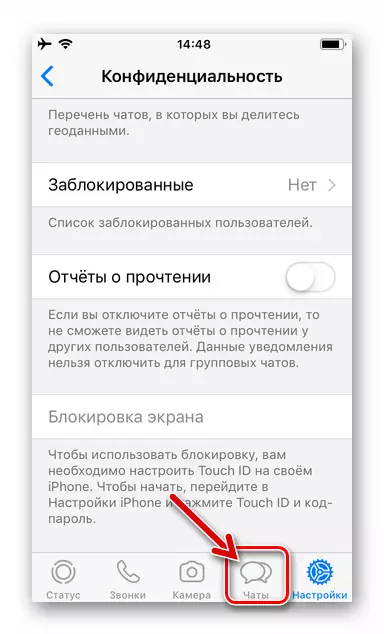
Windows.
W WhatsApp dla Windows, jak w wariantach klientów mobilnych, można zauważyć, że "nieprzeczytane" ważne odpowiada w celu powrotu do nich w przyszłości. Jeśli chodzi o wyłączenie wysyłania raportów w sprawie czytania wiadomości otrzymanych przez wersję nadawcy pulpitu, istnieje mały niuans.Opcja 1: dla siebie
Aby ustawić znak "Nie czytać" w obszarze z tytułem czatu, wykonaj następujące czynności:
- Znajdź nazwę rozmówcy, jeśli musisz zwrócić uwagę na indywidualny czat lub nazwę grupy na liście otwartych rozmów na lewym okna okna Vatsap i kliknij go prawym przyciskiem myszy.
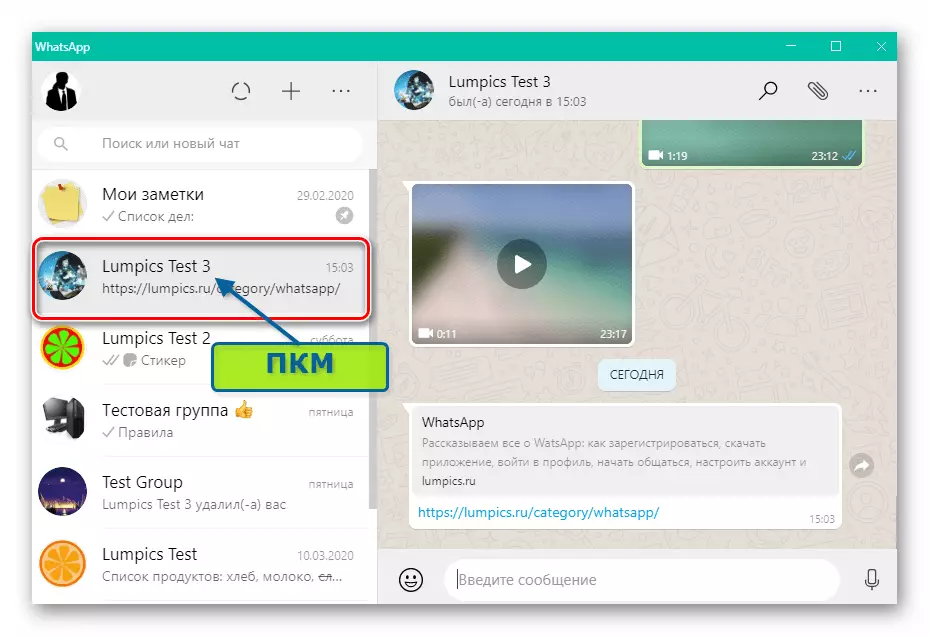
- Wybierz "Zaznacz jako nieprzeczytaj" w wyświetlonym menu.

- Oceń wynik - teraz w pobliżu nagłówka czatu w dniu pokwitowania lub wysłanie tego ostatniego w nim jest wyświetlany zielony koło, który sygnalizuje potrzebę wyświetlania wiadomości i / lub zapewniając im odpowiedź później.
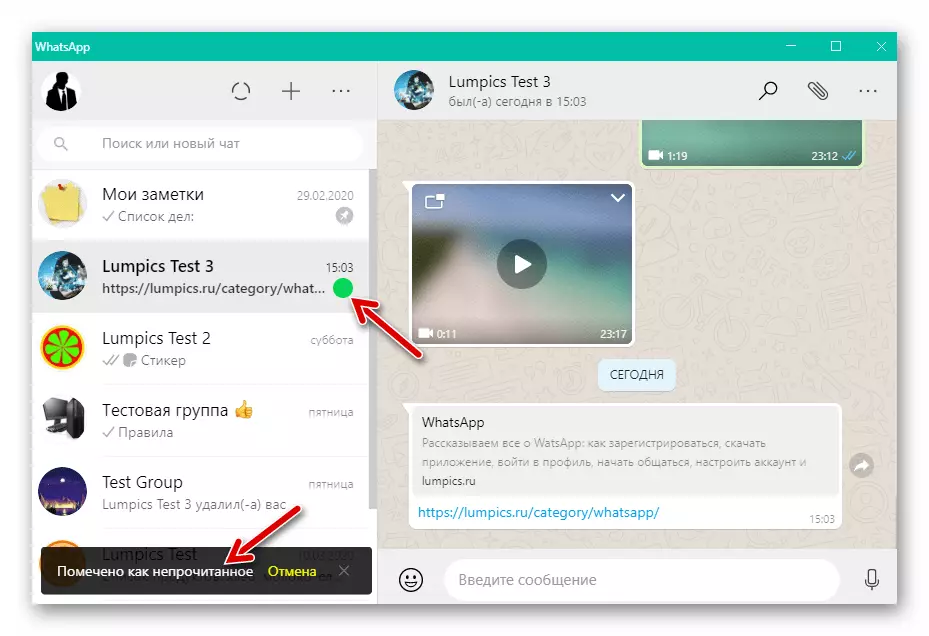
- Aby usunąć znak, kliknij nazwę "Nieprzerwane" czat z prawym przyciskiem myszy i wybierz "Zaznacz jako odczyt" w wyświetlonym menu kontekstowym

Lub po prostu przejdź do dialogu opisanego powyżej lub grupy.
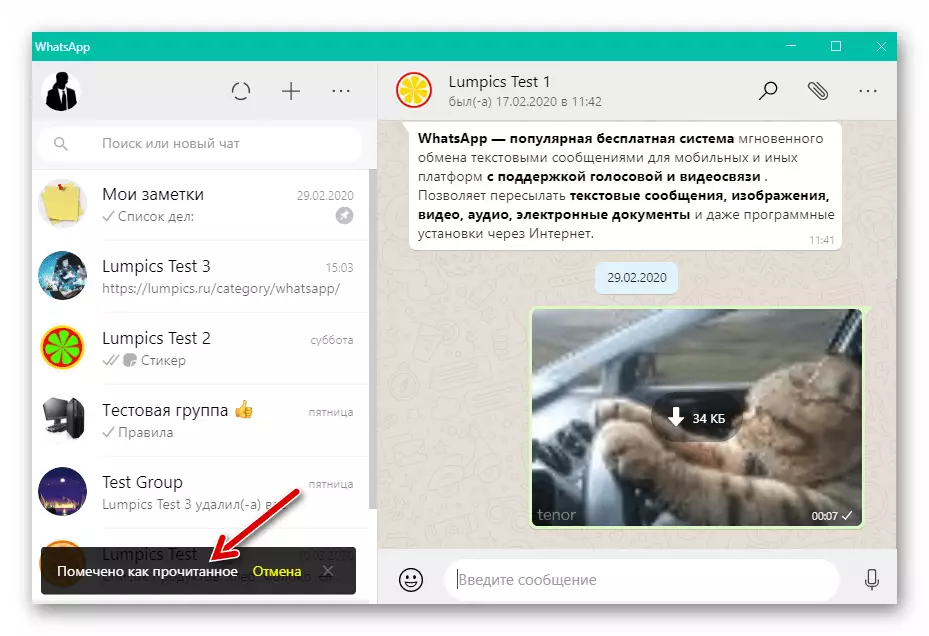
Opcja 2: Dla nadawcy
Jak pokazano powyżej w artykule, gdy opisując działania w opcjach mobilnych WhatsApp, dezaktywacja funkcji wysyłania raportów w sprawie odczytu wiadomości odebranych za pomocą systemu komunikatów odbywa się poprzez dostosowanie poufności posłańca. Ponieważ program pulpitu jest z natury tylko "klon" klienta usługi zainstalowanego na systemie Android-Smartphone lub iPhone, możliwość zmiany określonych ustawień brakuje tutaj.

Jednocześnie można wyłączyć transmisję statusu nadawców "Odczyt" do nadawców, ale konieczne jest to, aby wykonać to na urządzeniu mobilnym, działając w zależności od oprogramowania do zarządzania systemami OS dla jednej z przedstawionych powyżej instrukcji w tym materiale. Po skonfigurowaniu, ze względu na synchronizację wersji mobilnych i stacjonarnych Vatsap, twoja rozmowa stara okazję dowiedzieć się o fakcie czytania jego wiadomości, w tym, jeśli odbywa się to za pośrednictwem aplikacji PC.
Na ten temat nasz artykuł o może nie być najbardziej potrzebny, ale oczywiście w pewnych sytuacjach, przydatna funkcjonalność Whatsapp jest zakończona. Jak widać, łatwo jest korzystać z rozważanych opcji, a ich użycie jest dostępne w dowolnym wariancie aplikacji Messenger.
